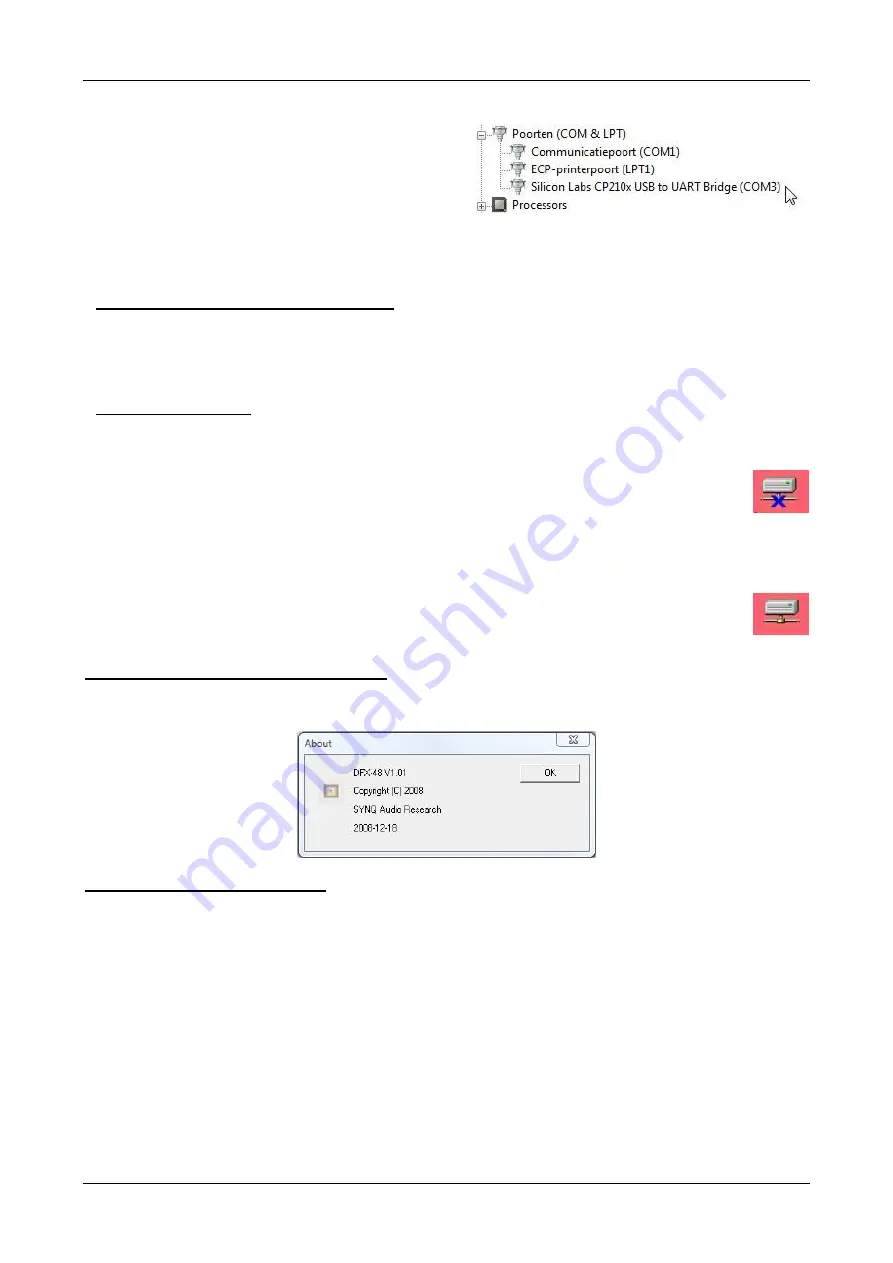
DEUTSCH
BEDIENUNGSANLEITUNG
SYNQ
®
29/46
DFX-48
Um zu überprüfen, ob der Treiber korrekt installiert ist,
öffnen Sie den Windows
®
Gerätemanager und
überprüfen, ob der Treiber verfügbar ist. Sie können
auch überprüfen, welcher COM-Port emuliert wird (in
den meisten Fällen ist es COM3, wie auf der Abbildung
angegeben) Um die gelisteten Treiber sehen zu
können, sollten sie den DFX-48 an den PC anschließen und anschalten.
Hinweis:
die in Windows angegebene Treiberbezeichnung kann je nach der in Ihrem DFX-48 verwendeten
Hardware variieren!
Teil2
– Installation der DLP-6 PC-Software
Die DFX-48 PC-Software finden Sie auf der mitgelieferten CDROM oder Sie können Sie von der SYNQ-
Website herunterladen (Download-Bereich des DFX-48).
Doppelklicken Sie die Datei mit dem Namen “ DFX48Setup_V101.exe ” und folgen Sie den Anweisungen
zur Installation der Software.
Teil3
– Erstbenutzung
Schließen Sie zunächst den DFX-48 mit Hilfe eines USB-Kabels über USB an Ihren PC an.
Der USB-Ausgang des PC wird von der Software als ein RS-232 Anschluss angesehen. Aus diesem
Grund müssen Sie bei der ersten Benutzung der Software den korrekten RS232 Port einstellen:
Starten Sie die PC-Software. In der linken oberen Ecke werden Sie rechts ein Zeichen
entdecken, das anzeigt, dass die Software nicht an den Prozessor angeschlossen ist.
Öf
fnen Sie das “FILE” Menü und wählen Sie die “RS-232” Option.
Gewöhnlich müssen Sie “COM3” auswählen. Um sicher zu gehen können Sie die COM-Ports im
Windows
®
Geräte Manager überprüfen.
Öffnen Sie wieder das “FILE” Menü und wählen Sie “ CONNECT ”: oder einfach auf das Icon auf dem
Hauptbildschirm klicken
Wenn die Software eine Verbindung zum Prozessor herstellen kann, werden Sie rechts das
Zeichen sehen. Wenn das nicht funktioniert, müssen Sie auch einige andere COM-Einstellungen
wählen und erneut versuchen, eine Verbindung herzustellen.
ÜBERPRÜFEN DER SOFTWARE-VERSION
Öffnen Sie das “HELP” Menü und wählen Sie die “About” Option. Im Popup-Fenster können Sie die
Software-Version und das Erstellungsdatum des Programms sehen:
VERWENDUNG DER SOFTWARE:
Denken Sie stets daran, dass die Software immer mit dem Prozessor verbunden ist, so dass alle von Ihnen
geänderten Parameter und Einstellungen sofort an den DFX-48 übertragen werden! Dies bedeutet, dass Sie
die Interaktion mit dem Effekten Ihres Tonsystems “live” ist. Auf dem Bildschirm können Sie erkennen, dass
die PC-Software über ein sehr bedienerfreundliches Interface mit anklickbaren Symbolen (Icons) verfügt.






























